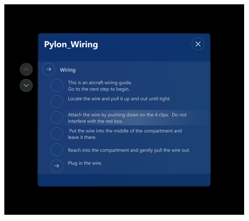Orientez-vous avec le Fiche étape en tant que opérateur dans les guides Dynamics 365
 Regardez un Vidéo sur le fonctionnement d’un guide
Regardez un Vidéo sur le fonctionnement d’un guide
Lorsque vous ouvrez un guide en tant qu’opérateur en utilisant l’application Dynamics 365 Guides HoloLens, la fiche Étape apparaît. La fiche étape est au cœur de tout ce que vous faites dans un guide. Elle fournit les instructions que vous devez suivre pour exécuter une tâche. Il comprend également deux boutons que vous utilisez pour naviguer dans un guide : Suivant et Retour. À mesure que vous effectuez les étapes d’une tâche, la fiche étape suit vos déplacements sur HoloLens, de sorte que les instructions sont toujours là où vous en avez besoin.
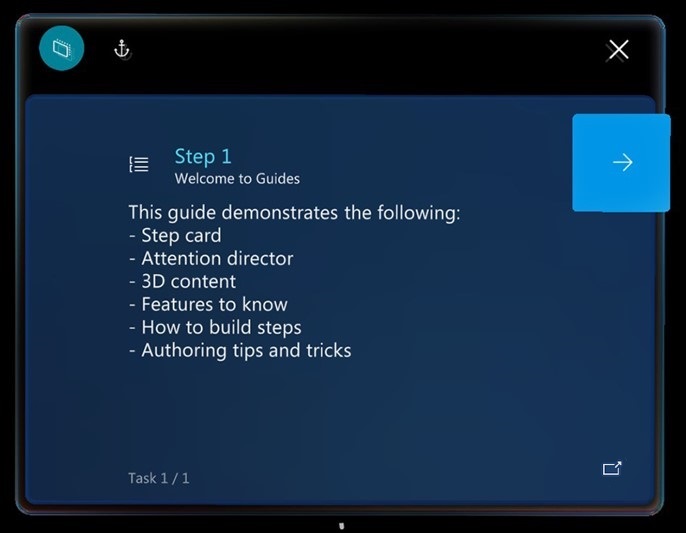
Note
Une fois sélectionné, le bouton Retour de la fiche étape vous ramène à la dernière étape consultée (à l’instar du bouton Retour d’un navigateur web).
Présentation de la fiche étape
En plus des boutons Suivant et Retour , le Fiche étape comprend plusieurs boutons et éléments d’interface utilisateur (UI). qui vous aident à accomplir vos tâches.
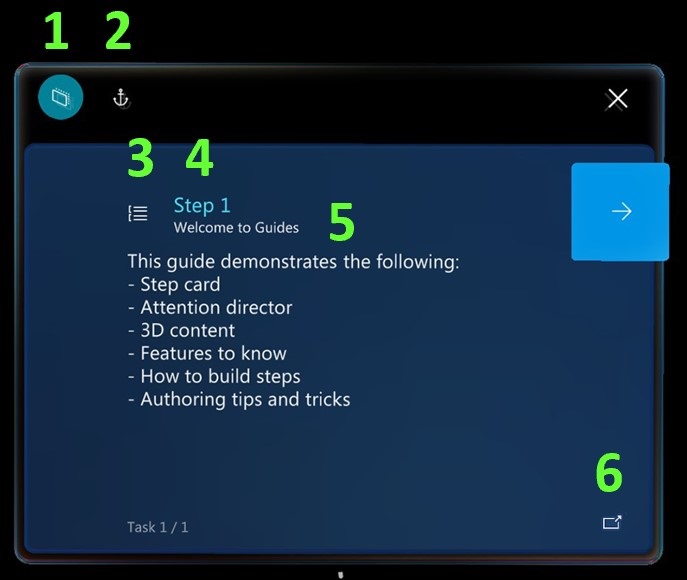
Voici une description des boutons et des autres éléments d’IU de la fiche étape :
| Chiffre | Élément d’interface utilisateur | Nom | Finalité |
|---|---|---|---|
| 1 |

|
Mode Suivre | Paramétrer la fiche étape pour qu’elle se déplace avec vous ou la verrouiller à un emplacement donné. Si vous désactivez le mode Suivre, la fiche étape reste à un emplacement fixe. Vous pouvez déplacer à tout moment la fiche étape où vous le souhaitez. Pour ce faire, il vous suffit de la saisir à l’aide de la barre de navigation. Pour plus d’informations, consultez la section "suivre et épinglage" plus loin dans ce rubrique. |
| 2 |

|
Bouton Ancre | Réancrer (réaligner) le guide. HoloLens peut parfois perdre le suivi, ce qui entraîne un désalignement des hologrammes. Pour résoudre ce problème, vous devez réancrer le guide en pointant de nouveau du regard l’ancre. Pour plus d’informations, consultez ancre votre guide. |
| 3 |

|
Plan | Accéder à la page Plan. La page Plan vous permet de naviguer rapidement dans votre guide. L’illustration suivante montre la page Outline du câblage du pylône guide.
|
| 4 |

|
Compteur d’étape | Afficher l’étape effectuée dans la tâche. |
| 5 |

|
Nom de la tâche | Afficher le nom de la tâche que vous effectuez. |
| 6 |

|
Bouton Action | Ouvre un site Web, un e-mail, un guide, une application personnalisée ou un Power Apps lien. |
Étapes suivantes
Commentaires
Bientôt disponible : pendant toute l’année 2024, nous allons éliminer progressivement Problèmes GitHub comme mécanisme de commentaires pour le contenu et le remplacer par un nouveau système de commentaires. Pour plus d’informations, voir : https://aka.ms/ContentUserFeedback.
Soumettre et afficher des commentaires pour